解决电脑C盘空间不足的有效方法(轻松清理释放C盘空间)
- 经验技巧
- 2024-06-29
- 34
随着我们在电脑上存储的文件越来越多,C盘空间不足已成为许多用户的常见问题。当C盘空间不足时,电脑的性能会受到影响,甚至可能导致系统崩溃。解决电脑C盘空间不足问题显得尤为重要。本文将介绍一些有效的方法,帮助您轻松清理释放C盘空间,让电脑运行更加顺畅。
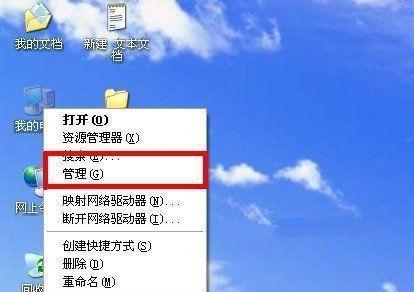
1.了解C盘占用情况
通过查看C盘的占用情况,您可以了解到具体哪些文件或文件夹占用了大量的空间,从而有针对性地进行清理。在Windows资源管理器中右键点击C盘,选择“属性”,查看“已使用空间”和“可用空间”。
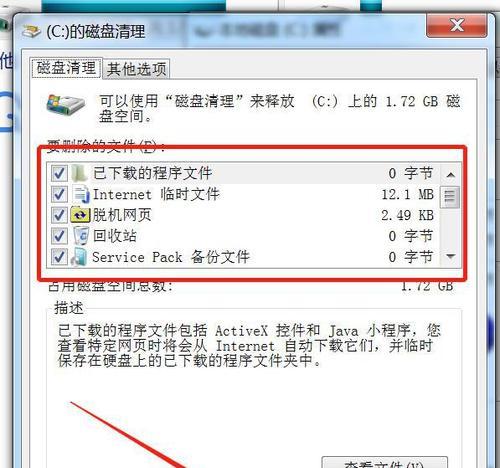
2.清理回收站
回收站是我们删除文件后的临时存储地,如果长时间不清空回收站,里面的文件会占据大量的空间。右键点击回收站图标,选择“清空回收站”,即可释放相应的空间。
3.删除临时文件
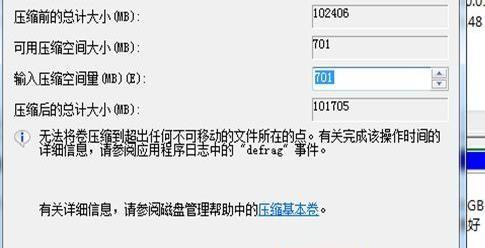
电脑在运行过程中会产生大量临时文件,这些文件占用了不少空间。打开“运行”对话框(Win+R),输入“%temp%”,回车进入临时文件夹,选择全部文件并删除。
4.清理系统缓存
系统缓存也会占用一部分C盘空间,我们可以使用系统自带的“磁盘清理”工具来清理系统缓存。在开始菜单中搜索“磁盘清理”,打开工具后选择C盘进行扫描和清理。
5.卸载不常用的程序
打开控制面板,点击“程序”或“程序和功能”,列出的程序列表中,找出不常用的程序进行卸载。这样可以释放大量的空间,并减少系统负担。
6.清理浏览器缓存
浏览器在访问网页时会自动缓存一些数据,这些数据也会占用C盘空间。打开浏览器的设置页面,找到清理缓存的选项,进行清理。
7.压缩文件和文件夹
对于一些不常用的文件和文件夹,我们可以将它们压缩成ZIP格式来减小其占用空间。在文件或文件夹上点击右键,选择“发送到”->“压缩(ZIP)文件”。
8.将文件存储到其他分区
如果你的电脑有其他分区,并且空间充足,可以将一些大文件或文件夹移动到其他分区,以减轻C盘的负担。
9.清理系统日志
系统日志是系统记录操作和错误信息的地方,如果长时间不清理,它会变得庞大,占据大量的空间。打开“事件查看器”(Win+R,输入“eventvwr.msc”),选择“Windows日志”->“应用程序”,右键点击“应用程序”日志,在弹出菜单中选择“清除日志”。
10.禁用休眠功能
休眠功能会在休眠时自动保存电脑的内存信息到硬盘上,占用一定的空间。如果您不常使用休眠功能,可以通过运行“powercfg-hoff”命令来禁用休眠功能,释放相应的空间。
11.清理无效注册表
使用注册表清理工具,可以扫描和清理无效的注册表项。请注意在操作前备份注册表,以防意外发生。
12.清理大型临时文件
有时候我们可能在C盘上存储了一些大型临时文件,例如视频缓存文件等。通过搜索大型文件,找到这些临时文件并删除,可以释放大量的空间。
13.使用外部存储设备
如果您的C盘真的非常紧张,您可以考虑使用外部存储设备,如移动硬盘或U盘,将一些不经常使用的文件备份或转移到外部存储设备上。
14.定期清理和整理
定期进行C盘的清理和整理是保持电脑性能的有效方法。可以设定一个固定的时间,每个月或每季度进行一次全面的清理和整理。
15.扩展C盘容量
如果以上方法无法满足您的需求,您还可以考虑扩展C盘的容量。这可以通过购买新硬盘或使用分区管理工具来实现。请确保在操作前备份重要数据。
电脑C盘空间不足是一个常见但十分麻烦的问题。通过了解C盘占用情况、清理回收站、删除临时文件、清理系统缓存等一系列方法,您可以有效地释放C盘空间,让电脑运行更加顺畅。同时,定期清理和整理以及扩展C盘容量也是重要的解决措施。只要按照本文介绍的方法进行操作,相信您能够轻松解决电脑C盘空间不足的问题。
版权声明:本文内容由互联网用户自发贡献,该文观点仅代表作者本人。本站仅提供信息存储空间服务,不拥有所有权,不承担相关法律责任。如发现本站有涉嫌抄袭侵权/违法违规的内容, 请发送邮件至 3561739510@qq.com 举报,一经查实,本站将立刻删除。